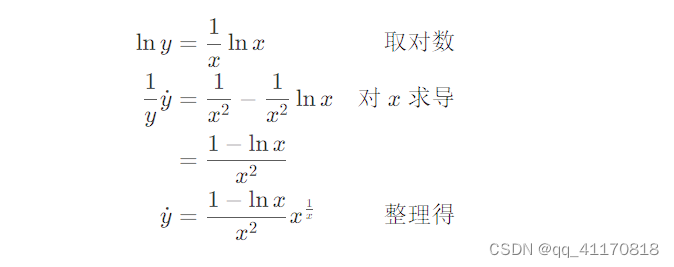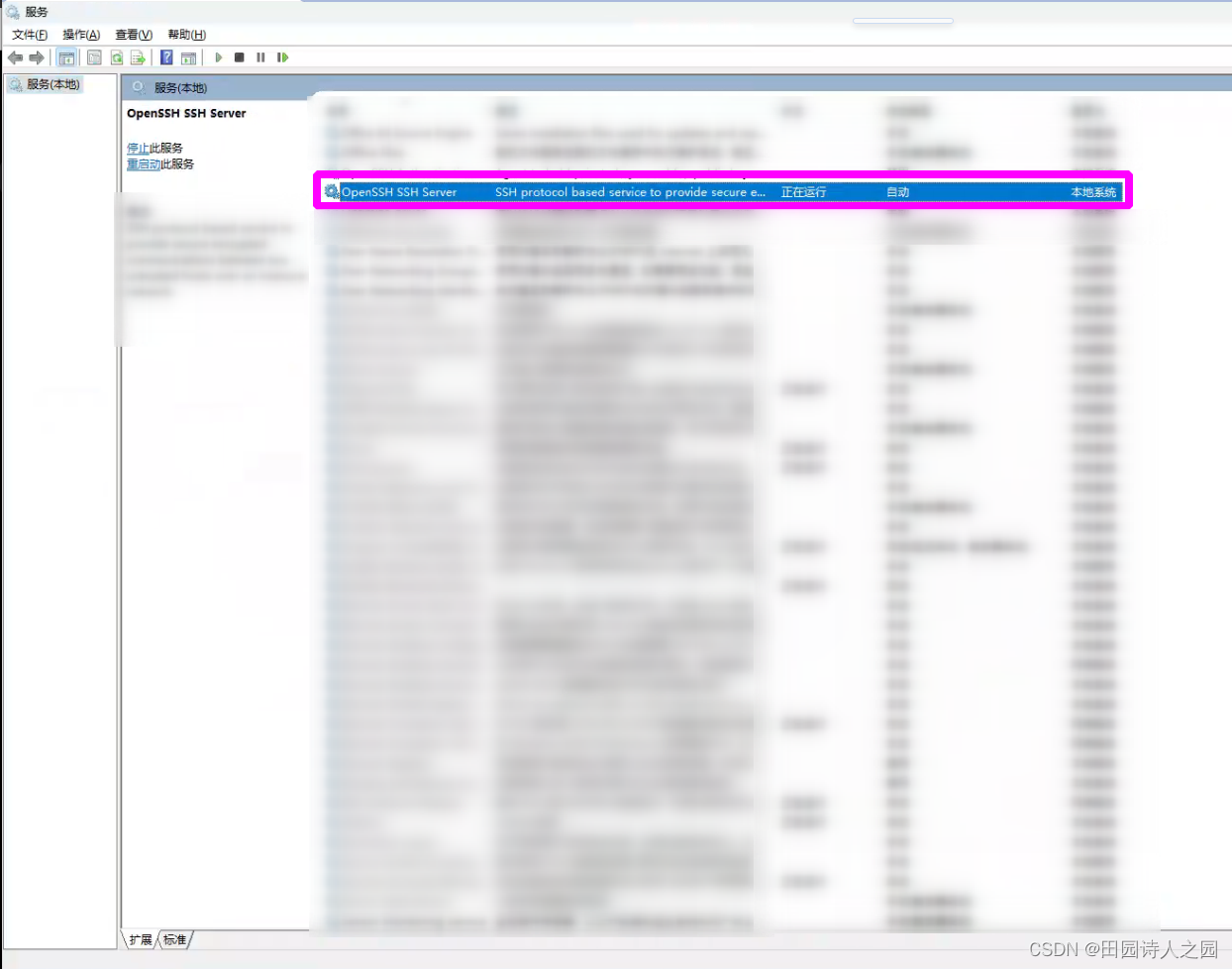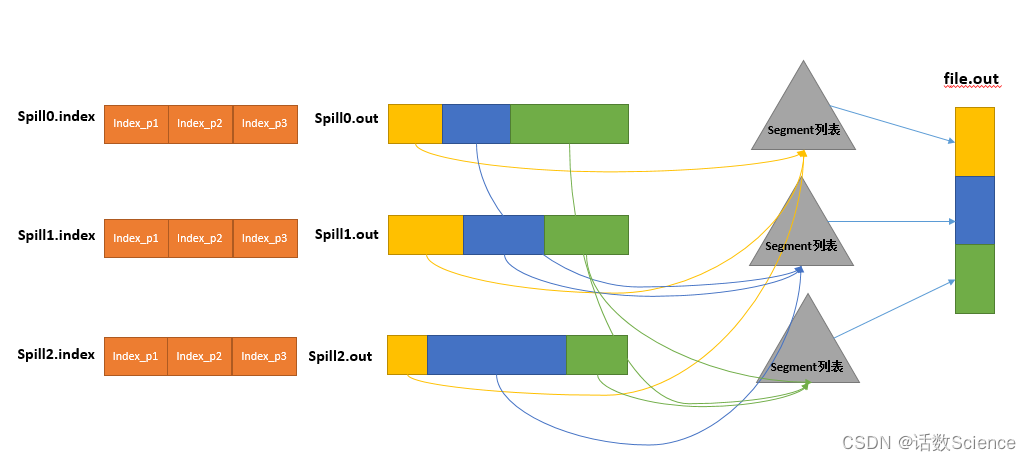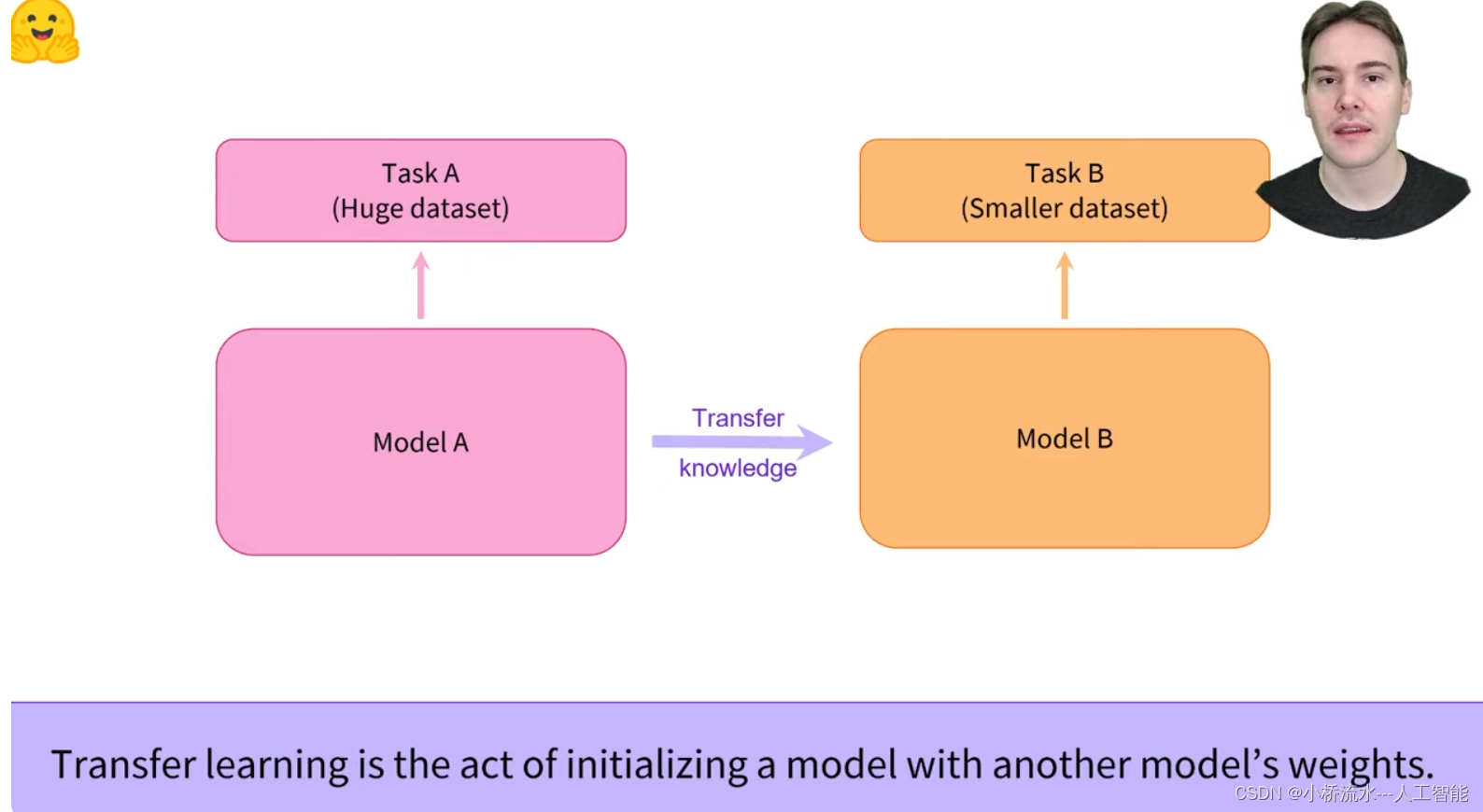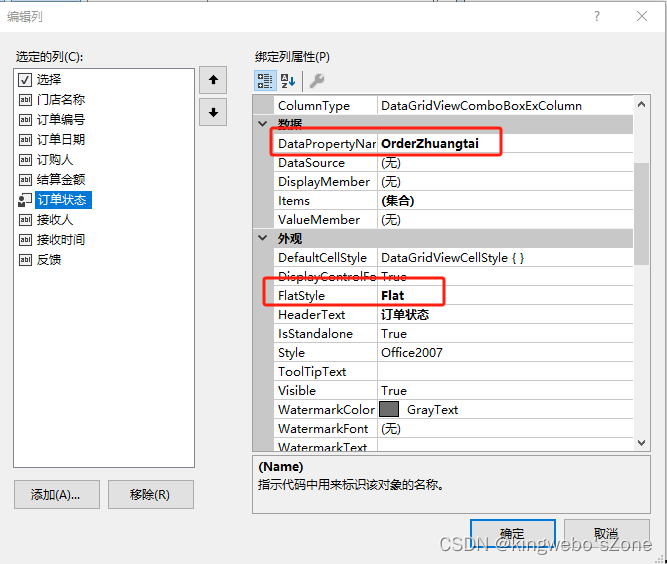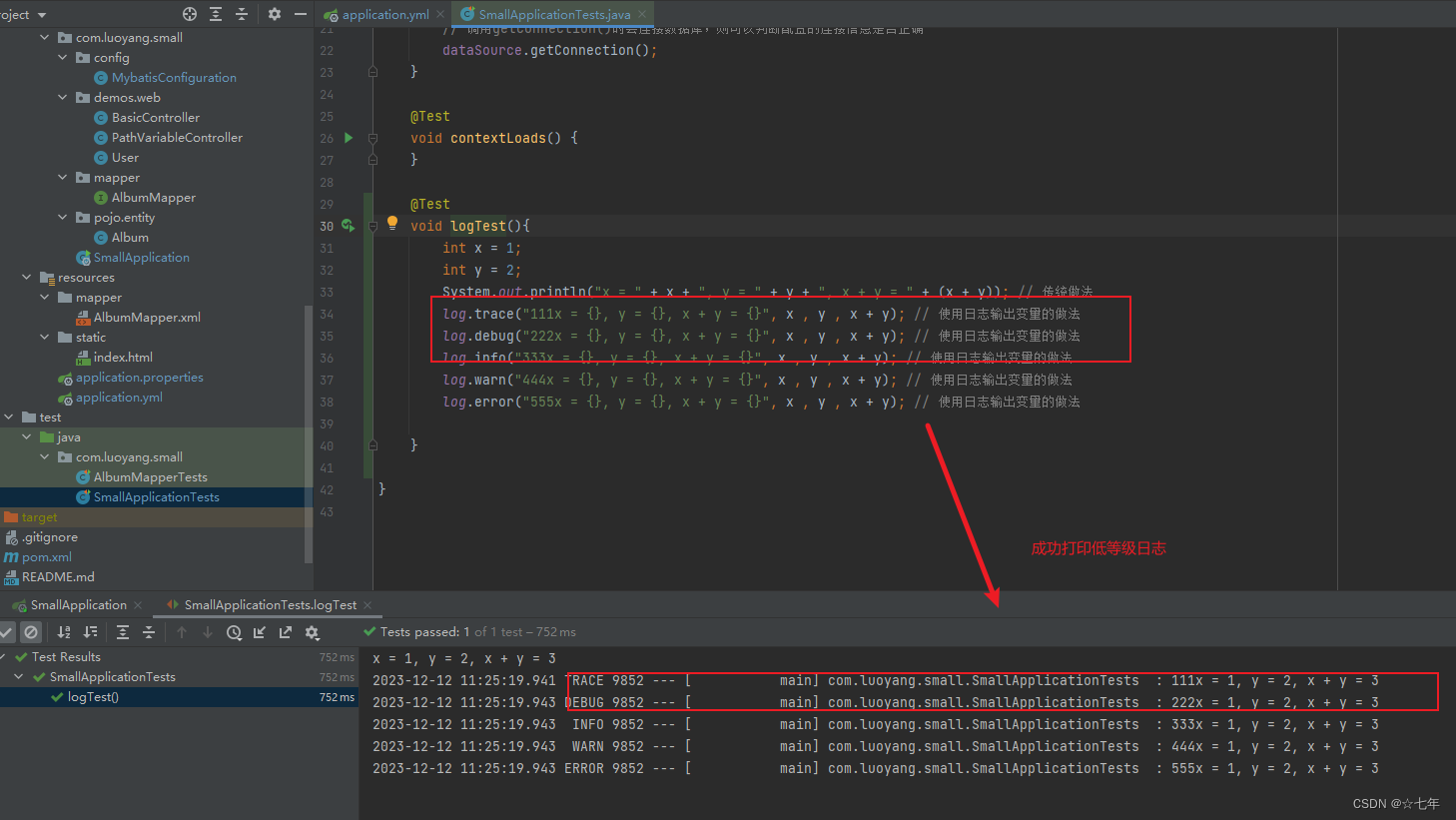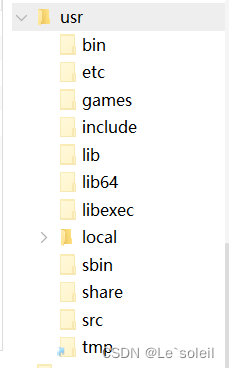文章目录
- 前言
- 下载和安装Git
- 克隆远程仓库
- PyCharm链接本地Git
- 创建分支
- 修改项目工程并提交到本地仓库
- 推送到远程仓库
- 小结
前言
网上学习git的教程,甚至还有很多可视化很好的git教程,入门git也不是什么难事。但我发现,当我真的要从网上克隆一个项目、修改并上传到远程仓库中时,我还是有些不知如何下手,即使我知道一些简单的git知识。因此,我在此记录下了一个简单的从下载、安装Git,到在本地和IDE修改项目,最后再同步到远程仓库的过程,以做学习和回顾之用。
Git的可视化学习:Learn Git Branching
Git简单教程:Git 教程 | 菜鸟教程 (runoob.com)
下载和安装Git
Git的下载和配置还是很简单和清晰的。
- 首先在Git官网下载。 Git - Downloading Package (git-scm.com)
- 安装我一路都是默认的,但是如果你对其中某些选项有要求,或者不清晰,可以查看这个博客:超级详细的GitBash使用教程01:下载、安装(适合小白)_git bash安装-CSDN博客,这个博客还是比较清晰地针对安装过程中每个选项都进行了注释;
- 安装完成后,打开cmd,输入
git, 如果出现如下图所示就安装成功了。

克隆远程仓库
通过git克隆远程仓库的操作也有很多,我这里使用的是一种比较简单的。
-
在资源管理器中打开到你想将克隆文件保存的文件夹;
-
右击,选择
Open Git Bash here
-
然后输入
git clone +仓库
我这里克隆的gitee上的一个项目,我之前进行克隆过了,就没有真正执行克隆。

PyCharm链接本地Git
由于之前的项目使用PyCharm,因此我也继续沿用PyCharm。但可能你本地已经安装了 Git,但是 PyCharm 却提示没有 Git 工具,可能是因为 PyCharm 没有找到 Git 工具的路径或者没有正确设置 Git 工具路径。
你可以在 PyCharm 中进行如下操作来配置 Git 工具路径:
- 打开 PyCharm,在菜单栏中选择 File -> Settings(或者按下快捷键 Ctrl + Alt + S)打开设置页面。
- 在设置页面左侧的列表中找到 Version Control 选项,并展开此选项。
- 在展开的 Version Control 选项中,找到 Git 选项,并点击进入 Git 配置页面。
- 在 Git 配置页面中,可以看到 Git 工具的路径配置信息。确保路径设置正确,如果没有设置或者路径不正确,通过 Edit 按钮来设置正确的路径。
- 设置之后,还可以点击测试,如果成功会显示Git的版本。

创建分支
在从网上克隆仓库之后,由于这个仓库我是参与者(如果你不是参与者,也可以了解创建分支的过程),我可以对远程仓库进行创建分支、合并等操作。
因此,在我克隆仓库下来后,我希望现在就创建一个分支,以便之后上传到远程仓库。
创建分支并将head移动当前分支
-
首先打开该项目所在的文件夹, 右击,点击
Open Git Bash here -
执行
git branch branch1, 创建一个名为“branch1”的新分支; -
执行
git checkout branch1或者git switch branch1, 将head指向分支“branch1”;git 2.23版本中引入了新的命令来替代checkout, checkout作为单个命令承载了很多独立的功能。
-
上面两步也可以合并为一步
git checkout -b branch创建并指向分支“branch1”

修改项目工程并提交到本地仓库
在进行修改完成之后,需要将工作区中修改的内容同步到本地仓库(我的以下截图与之前的截图不同属于一个仓库,只是为了说明Git的流程)
- 执行
git status查看仓库当前的状态,显示有变更的文件。

- 执行
git add .将所有有变更的文件添加到暂存区

- 执行
git commit将所有新文件提交到本地仓库
git commit -m [message] -m后面跟一些提交的备注信息,如果不写的话,会跳出一个界面让我们写备注信息

以上即为跳出的让我们写备注信息的界面

推送到远程仓库
- 如果你是已经链接了远程仓库,直接执行
git push origin master, 将本地的 master 分支推送到 origin 主机的 master 分支。

-
如果你是像前面一样,是创建了分支,则将master改成分支名字进行推送;
-
如果是没有链接到远程仓库,而只是本地仓库,则首先需要添加一个新的远程仓库。指定一个远程仓库的名称和 URL,将其添加到当前仓库中。
git remote add origin [远程仓库url]这里由于我添加过远程仓库了就没有执行该行命令。

现在已经走完了主要Git的工作流程。
小结
本文主要简单介绍了Git操作从开始一个项目到推送到远程仓库中的一连串操作。在这个人人都知道版本管理的时候,往往像我这样的小白却不知如何开始使用,网上的操作往往很全面,但是在什么时候怎么做该怎么用,却不是连贯的介绍。因此希望本文能够给你带来一点Git学习方面的作用。
如果您觉得我写的不错,麻烦给我一个免费的赞!如果内容中有错误,也欢迎向我反馈。